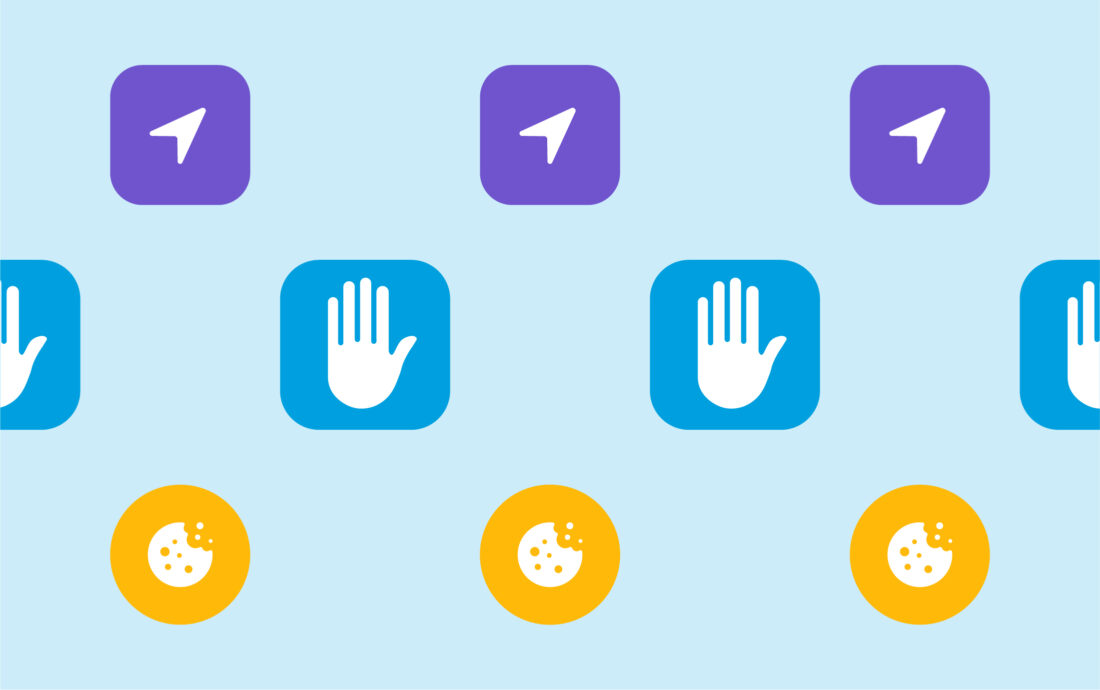Datenschutz ist ein wichtiges Thema, nicht nur zum Safer Internet Day. Du kannst an deinem iPhone einige Einstellungen vornehmen, um dich zu schützen und weniger transparent mit deinem Handy zu agieren. Um einen bewussten Umgang mit deinen Daten zu fördern, haben wir uns einige Einstellungen einmal genauer angeschaut und hinterfragt, welche Vor- und Nachteile sie dir bieten. Mit diesem Hintergrundwissen kannst du selbst entscheiden, was dir wichtig ist und worauf du zum Wohle deiner Privatsphäre verzichten kannst.
Die wichtigsten Einstellungen für iOS 14 und wie die sie vornimmst, zeigen wir dir auch auf YouTube:
Ortungsdienste
Was bringt dir die Funktion?
Hast du Ortungsdienste aktiviert, können Apple und andere Anbieter Informationen anhand deiner aktuellen Position sammeln und verwenden, um dir beispielsweise ortsabhängige Dienste anzubieten. So identifiziert Apple beispielsweise für dich wichtige Orte oder löst ortsabhängige Erinnerungen aus. Andere Apps nutzen deinen Standort, um dir positionsbasierte Suchen wie das nächste Café anzuzeigen. Auch die Zeitzone wird anhand des aktuellen Standorts eingestellt. Apple generiert außerdem die wichtigsten Orte, also Plätze, an denen du dich häufig aufhältst.
Um den Standort deines Geräts zu bestimmen, verwenden Ortungsdienste GPS und Bluetooth sowie die Position von WLAN-Hotspots und Mobilfunkmasten. Dein iPhone sendet dann in regelmäßigen Abständen die per Geotagging markierten Positionen der WLAN-Hotspots und Mobilfunkmasten in deiner Nähe in anonymisierter, verschlüsselter Form an Apple. Das Unternehmen nutzt die Informationen, um seine Crowdsourcing-Datenbank zu erweitern.
Warum kannst du darauf verzichten?
Ortungsdienste steuern dir zwar personalisierte Inhalte aus, was ziemlich praktisch sein kann. Diese sind für die Nutzung deines Handys aber nicht unbedingt erforderlich. Bei einem Notruf werden deine Standortdaten verwendet, um Rettungsdienste schnell zu deinem Standort zu leiten – egal, ob die Ortungsdienste aktiviert sind oder nicht. Auch “Mein iPhone suchen” funktioniert bei ausgeschalteten Ortungsdienst, um den Modus “Verloren” zu aktivieren. Außerdem verbrauchen die Dienste sehr viel Akku.
Wie kannst du die Ortungsdienste deaktivieren?
Du kannst die Ortungsdienste ganz einfach komplett deaktivieren. Gehe dazu ins Einstellungsmenü unter Datenschutz > Ortungsdienste und klicke den entsprechenden Regler. Willst du auf einige Funktionen wie die ortsabhängige Erinnerung nicht verzichten, kannst du alternativ pro App entscheiden, ob du den Ortungsdienst erlauben möchtest oder nicht. Dabei kannst du zwischen den Optionen “Nie”, “Immer” und “Beim Verwenden der App” wählen.
Zusätzlich findest du unter dem Punkt “Systemdienste” weitere Funktionen, für die dein Standort verwendet wird. Hier kannst du beispielsweise “Wichtige Orte” ausstellen, damit Apple nicht trackt, wann du wo wie oft gewesen bist.
Ad-Tracking
Was bringt dir die Funktion?
Bei Ad-Tracking geht es um relevante Werbung. Hast du diese Funktion aktiviert, werden dir auf Basis von Geräteinformationen wie die Tastatursprache oder dem Mobilfunkanbieter, dem Gerätestandort, App Store-Suchen und deinem Leseverhalten in Apple News personalisierte Werbeanzeigen ausgesteuert. Du bist unsicher, wieso dir gerade diese eine Anzeige gezeigt wird? Dann kannst du auf die Taste “Anzeige” in der jeweiligen Werbung klicken und dir werden die Daten dargestellt, die zur Ausspielung der Anzeige geführt haben. Du erhältst auch dann Werbung, wenn du die Funktion deaktiviert hast.
Warum kannst du darauf verzichten?
Man kann der Werbung nicht entfliehen. Aber: Man muss sich nicht transparent machen. Personalisierte Werbung ist etwas, worauf du verzichten kannst – zum Wohle deiner Privatsphäre.
Wie kannst du das Ad-Tracking deaktivieren?
Hast du dich dazu entschlossen, das Ad-Tracking zu beschränken, kannst du dies im Einstellungsmenü unter Datenschutz > Werbung tun. Dort findest du den entsprechenden Regler – aktiviere ihn, um künftig weniger von dir preiszugeben.
Direkt unter diesem Punkt sitzt die Schaltfläche “Ad-ID zurücksetzen”. Hinter dieser Nummer verbirgt sich eine personalisierte Nummer, die die Werbetreibenden zur Profilbildung auf Basis deines Verhaltens nutzen. Auf Empfehlung von der Verbraucherzentrale NRW solltest du die Ad-ID sogar in regelmäßigen Abständen zurücksetzen.
App-Zugriffsrechte
Was bringt dir die Funktion?
Du kennst das wahrscheinlich: Beim Öffnen einer neu installierten App, sollst du Zugriff auf diverse Informationen und Funktionen, beispielsweise deine Kamera, Fotos oder Kontakte, gewähren. Manche Funktionen sind für die Nutzung der App unabdingbar. Du musst beispielsweise dem QR-Code-Scanner Zugriff auf deine Kamera gewähren, damit du QR-Codes scannen kannst.
Warum kannst du darauf verzichten?
Viele Apps fragen nach mehr Daten als sie eigentlich brauchen, um reibungslos zu laufen. Ist man einmal im Bestätigungs-Flow, hinterfragt man oft gar nicht, was die App eigentlich möchte. Die Zugriffsrechte zu reglementieren, hat also nichts mit Verzicht zu tun. Es ist sinnvoll, sich einmal bewusst Zeit zu nehmen und die Zugriffsrechte zu hinterfragen: Nutze ich die App wirklich? Wieso braucht gerade diese App Zugriff auf mein Telefon oder Bluetooth?
Wo kannst du App-Zugriffsrechte einschränken?
Die Zugriffsrechte der Apps kannst du in den Datenschutz-Einstellungen deines iPhone regeln. Du findest dort eine Liste aller Anwendungen, wie Bluetooth, Mikrofon, Kalender, Dateien & Ordner oder Erinnerungen. Klickst du darauf, wird dir angezeigt, welche Apps Zugriffsrechte haben. Teilweise kannst du auch den Umfang reglementieren: Beim Verwenden der App, Nächstes Mal fragen, Immer und Nie sind typische Optionen.
iPhone-Analyse
Was bringt dir die Funktion?
Teilst du deine Nutzungsdaten mit Apple, hast du nicht direkt Vorteile davon. Apple nutzt die Informationen, um Produkte und Dienste zu verbessern. Das zielt nicht nur auf das Betriebssystem direkt ab, sondern auch auf Siri und die Sprachsteuerung sowie auf iCloud-Accounts.
Hast du die iPhone-Analyse sowie die iCloud-Analyse aktiviert, werden Infos zu Hardware, Leistungsstatistiken und Nutzungsdaten übergeben. Auch Daten aus deinem iCloud-Account, wie beispielsweise Textschnipsel von E-Mails, nutzt Apple zur Weiterentwicklung. Unterstützt du auch Siri und die Diktaktfunktion, erlaubst du, Beispiele von Spracheingaben zu speichern. Mitarbeiter können auf dieser Basis die Verarbeitung natürlicher Sprache weiterentwickeln.
Warum kannst du darauf verzichten?
Du bist kein Samariter. Die Weitergabe von Analyse-Funktionen hat für dich keinen wirklichen Mehrwert. Hast du Feedback und Verbesserungsvorschläge zu deinem iPhone, kannst du das auch über ein Feedback-Formular direkt an Apple senden.
Wie kannst du die iPhone Analyse deaktivieren?
Diese Funktion findest du in den Datenschutz-Einstellungen. Unter dem Punkt “Analyse & Verbesserungen” kannst du das Teilen der Analyse-Daten deaktivieren. Du kannst die bereits übermittelten auch einsehen und speichern. Ein Löschen der Daten ist nicht möglich.
Website-Tracking
Was bringt dir die Funktion?
Surfst du mit dem Safari-Browser auf deinem iPhone, werden Cookies gesetzt. Diese speichern Informationen über dich: Bestelldaten, Surf-Verhalten, Verweildauer auf der Website und so weiter. Gehst du erneut auf die Website, wirst du durch die Cookies erkannt. Du musst dich eventuell nicht mehr in dein Konto einloggen und frühere Warenkörbe von dir werden gespeichert. Auch Auto-Ausfüllen steckt hinter dem Website-Tracking. Hast du einmal die Adresse eingegeben, musst du bei zukünftigen Bestellungen nicht mehr selbst tippen. Du sparst durch das automatische Ausfüllen Zeit und Nerven.
Warum kannst du darauf verzichten?
Firmen nutzen die Informationen aus den Cookies, um dich zu identifizieren und auf Basis deines Verhaltens Werbung und Informationen auszuspielen. Hast du beispielsweise eine schwarze Hose gekauft, wird die Information gespeichert und für Produktempfehlungen genutzt – dir wird eine andere schwarze Hose oder ein passendes Shirt empfohlen. Manche iPhone-Nutzer empfinden dies als sehr nützlich, da sie sich so leichter in dem Überangebot zurecht finden. Wenn du nicht dazu gehörst, kannst du darauf verzichten.
Wie kannst du das Website-Tracking deaktivieren?
Um das Tracking zu deaktivieren, gehst du in den Einstellungen direkt zur Safari-App. Hier hast du einige Möglichkeiten und kannst deine Privatsphäre selbst in die Hand nehmen.
- Datenschutz & Sicherheit > “Cross-Sitetracking verhindern” muss aktiviert sein, damit Drittanbieter dir nicht mehr websiteübergreifend folgen können. Die Tracking-Daten werden dann in regelmäßigen Abständen gelöscht.
- Datenschutz & Sicherheit > “Alle Cookies blockieren” muss aktiviert sein, damit du privat surfen kannst. Safari speichert dann keine Infos zum automatischen Ausfüllen und zu deinen Website-Besuchen.
- Allgemein > “Autom. ausfüllen”: Wenn du nicht möchtest, dass deine Kontakt- und Kreditkartendaten gespeichert werden, musst du die beiden Regler deaktivieren.
Siri
Was bringt dir die Funktion?
Siri ist ein intelligenter Sprachassistent und kann dir bei richtiger Nutzung deinen Alltag erleichtern. Timer setzen, jemanden anrufen, ein Selfie machen – ohne das Handy in die Hand zu nehmen. Es gibt viele Möglichkeiten, Siri sinnvoll einzusetzen. In einem Blogbeitrag beschreiben wir beispieslweise, wie du mit Siri ein Selfie machst.
Warum kannst du darauf verzichten?
Siri ist mit dem Internet verbunden und verwendet deine Daten, aber teilweise auch Aufzeichnungen deiner Stimme. Wenn du den Sprachassistenten nicht oft nutzt oder dir unsicher bist, kannst du Siri ausschalten.
Wie kannst du Siri deaktivieren?
Hast du dich dazu entschlossen, zukünftig auf “Hey Siri” zu verzichten? Dann gehe wie folgt vor:
- Einstellungen > Siri & Suchen > Deaktiviere die Punkte “Auf ‘Hey Siri’ achten”, “Für Siri Seitentaste drücken” und “Siri im Sperrzustand erlauben”
Um die Sprachsteuerung komplett zu deaktivieren, musst du zusätzlich folgende Einstellungen vornehmen:
- Einstellungen > Bedienungshilfen > Sprachsteuerung > Regler deaktivieren
Benachrichtigungen auf dem Sperrbildschirm
Was bringt dir die Funktion?
Liegt dein Handy neben dir auf dem Tisch und eine Nachricht kommt rein, dann erscheint eine kurze Mitteilung, um dich darüber zu informieren. Zusätzlich siehst du die ersten Zeilen der Nachricht. Du kannst dadurch direkt einschätzen, ob die Mitteilung wichtig ist oder ob deine Antwort noch warten kann.
Warum kannst du darauf verzichten?
Wenn du die ersten Zeilen der eingehenden Nachricht lesen kannst, kann es auch jeder andere. Unabhängig von deiner gestörten Privatsphäre kann das auch manche Leute unruhig machen. Wissen sie, was die Nachricht enthält, wollen sie sofort reagieren. Das kann anstrengend sein.
Wie kannst du Benachrichtigungen auf dem Sperrbildschirm deaktivieren?
Du kannst Mitteilungen allgemein und auf App-Ebene deaktivieren. Gehe dazu in die Einstellungen:
- Mitteilungen > Vorschau zeigen: Hier kannst du zwischen den Optionen “Immer”, “Wenn entsperrt” und “Nie” wählen
- Mitteilungen > Mitteilungsstil: Hier kannst du pro App definieren, ob du Mitteilungen überhaupt erlauben möchtest und wenn ja, wie und wo diese angezeigt werden.